Съдържание
Здравейте! Казвам се Джун. Графичен дизайнер съм и обичам да изпробвам различни шрифтове за нови проекти. Когато времето ми позволява, обичам да създавам свои собствени шрифтове, за да се отличавам от тълпата. Започнах да създавам шрифтове в Adobe Illustrator и използвам редактори на шрифтове, за да създавам шрифтове във формат TTF или OTF.
След като изпробвах няколко редактора на шрифтове, избрах шестте най-добри редактора на шрифтове и ще споделя с вас опита си от използването им. Започнах с FontForge, защото беше безплатен и професионален, но след това открих и други възможности, които също са чудесни за дизайн на шрифтове.
Важно е да изберете правилния инструмент за правилната цел, защото някои инструменти могат да опростят работния процес, а други не могат. Например преди да науча за редакторите на шрифтове, преобразувах ръкописните си текстове в шрифтове, като ги проследявах с инструмента за писане, а това беше толкова дълъг процес.
Вижте кой редактор на шрифтове е най-подходящ за вас.
6 Прегледани най-добри производители на шрифтове
В този раздел ще разкажа за шест инструмента за проектиране на шрифтове, включително удобни за начинаещи опции, най-добрите за професионална употреба и някои безплатни опции.
В зависимост от начина, по който го използвате, има различен софтуер за проектиране на шрифтове за вашия работен процес. Някои производители на шрифтове са по-удобни за начинаещи от други, някои имат по-разширени функции, а цената може да бъде безплатна или стотици долари.
1. Glyphs Mini (най-добър за начинаещи)
- Цени: 49,99 USD с 30-дневен безплатен пробен период
- Съвместимост: macOS 10.11 (El Capitan) или по-нова версия
- Основни характеристики: Създаване на едномащабни шрифтове OpenType, редактиране на глифите с усъвършенствани векторни инструменти
- Плюсове: Изчистен интерфейс, лесен за стартиране.
- Против: Ограничени функции и поддръжка за професионална употреба.
Харесва ми простият и изчистен интерфейс на Glyphs mini, който улеснява навигацията за достъп до функциите. В левия панел можете да изберете да редактирате глифове по категория, език и т.н.

Щракнете два пъти върху глифа, който искате да създадете, и ще се отвори прозорец, в който можете да създадете и редактирате глифа с помощта на векторните инструменти в горната част. Можете да започнете с примитивните инструменти за форми на правоъгълник и кръг и да използвате инструмента за писане с перо или молив, за да добавите детайли. Има и бързи инструменти за заобляне на ъглите, завъртане и накланяне на глифа.

Ако не сте сигурни за някой инструмент, можете да разгледате наръчника на Glyphs Mini или други онлайн уроци. Намирам, че е лесно да се започне работа с Glyph Mini с неговите основни инструменти за дизайн на шрифтове, но той не разполага с разширени функции, като например редактиране на цветове, интелигентни компоненти като четки, слоеве и др.
Ако се колебаете между Glyphs и Glyphs mini, можете да вземете решение въз основа на работния си процес. Glyphs mini е по-опростена и по-лека версия на Glyphs. Ако работите с типография на високо професионално ниво, тогава Glyphs е по-добър вариант за вас от Glyphs mini.
Например, от време на време създавам шрифтове за конкретни проекти, но не е задължително да имам строги правила за техните формати и т.н. В този случай смятам, че Glyphs mini отговаря по-добре на моя работен процес, тъй като не се нуждая от много разширени функции, които Glyphs предлага.
Освен това разликата в цената между Glpyhs и Glyphs Mini е забележителна. Glyphs Mini е $49.99 или можете да получавате го безплатно в Setapp Тъй като Glyphs е по-професионален производител на шрифтове с по-усъвършенствани функции, цената също е по-висока. Можете да получите Glyphs за $299 .
2. Fontself (най-доброто за потребителите на Adobe)
- Цени: $39 за Adobe Illustrator или $59 за Adobe Illustrator & Photoshop
- Съвместимост: Adobe Illustrator или Photoshop CC 2015.3 или по-нова версия
- Основни характеристики: Проектиране на шрифтове в Adobe Illustrator или Photoshop
- Плюсове: Дизайн на шрифтове в познатия ви софтуер, лесен за използване
- Против: Работи само с Illustrator и Photoshop, не и с други приложения
Малко по-различно от другите производители на шрифтове, Fontself не е самостоятелно приложение, а разширение за Adobe Illustrator и Photoshop CC.
Това е чудесен избор за потребителите на Illustrator и Photoshop, тъй като ви позволява да създавате директно в софтуера, който познавате, и е изключително лесен за използване. Всичко, което трябва да направите, е да отворите разширението в Illustrator или Photoshop и да плъзнете буквите в панела на разширението, за да редактирате и инсталирате шрифта.
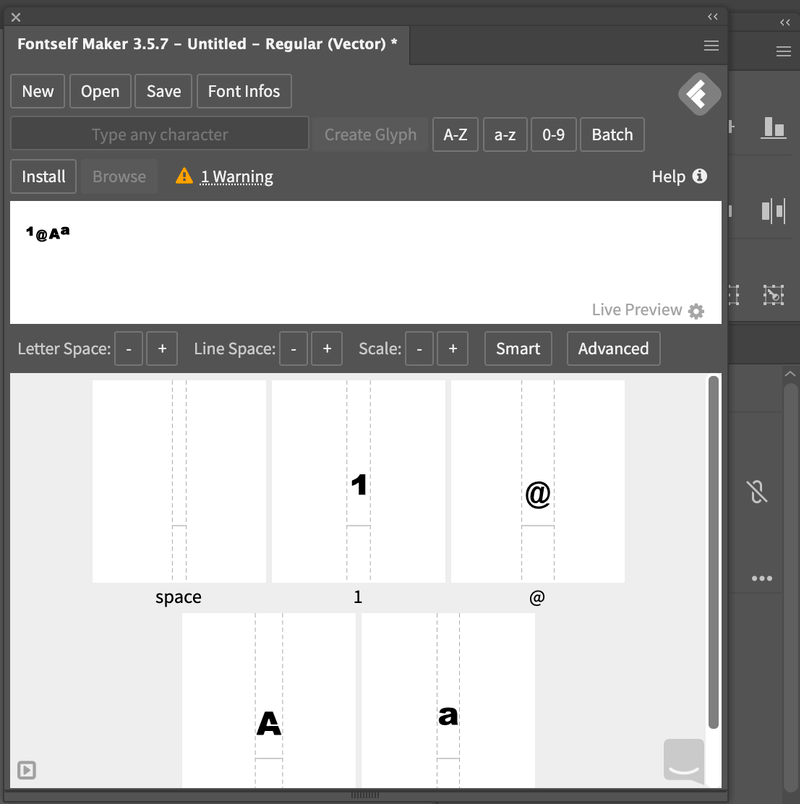
Също така е лесно да се коригират подравняването и форматът, тъй като има интелигентни инструменти, които ви позволяват да променяте размера на буквите, без да преминавате през глифовете един по един (въпреки че това се препоръчва за професионална употреба).

Fontself Maker също е с добро съотношение цена-качество. Можете да получите Fontself за Adobe Illustrator за $39 (еднократна такса), или вземете пакета Illustrator и Photoshop за $59 (еднократна такса). Избрах плана само за Illustrator, тъй като основно работя с шрифт в Adobe Illustrator.
Бих избрал Fontself като най-добрия вариант за начинаещи, които използват Adobe Illustrator или Photoshop. Така че предполагам, че недостатъкът на Fontself е, че не поддържа друг софтуер (все още), което ограничава групата му потребители.
3. FontLab (най-добър за професионалисти)
- Цени: 499 долара с a 10-дневен безплатен пробен период
- Съвместимост: macOS (10.14 Mojave -12 Monterey или по-нова, Intel и Apple Silicon) и Windows (8.1 - 11 или по-нова, 64-битова и 32-битова)
- Основни характеристики: Разширени векторни инструменти и свободно рисуване или създаване на шрифтове
- Плюсове: Пълнофункционален професионален производител на шрифтове, поддръжка на основните формати на шрифтове
- Против: Скъпи, не са подходящи за начинаещи
FontLab е усъвършенствана програма за създаване на шрифтове, която е идеална за професионални дизайнери. Можете да създавате и редактирате шрифтове OpenType, променливи шрифтове, цветни шрифтове и уеб шрифтове. Поддържа също така различни езици и дори емоджита.

Да, интерфейсът изглежда доста претрупан, когато създавате документа, но след като кликнете върху създаването на конкретен глиф, той се подобрява.

Като цялостен редактор на шрифтове FontLab разполага с много инструменти и функции, които ви позволяват да създавате всякакъв вид шрифтове. Можете да използвате четката или молива, за да създавате скриптови шрифтове (аз предпочитам четката), и да използвате писалката заедно с други инструменти за векторно редактиране, за да създавате серифни или сансерифни шрифтове.
Честно казано, отне ми известно време да разбера как да използвам някои инструменти, така че да, има крива на учене и вероятно не е добър вариант за напълно начинаещи. $499 , мисля, че е много да инвестираш като начинаещ, но ти решаваш 🙂
Като цяло ми харесва използването на FontLab, но едно нещо малко ме притеснява - понякога, когато повтарям дадено действие, FontLab се срива и се прекратява.
( Използвам FontLab 8 на MacBook Pro. )
4. Glyphr Studio (най-добрата опция за браузър)
- Цени: Безплатно
- Съвместимост: Уеб базиран
- Основни характеристики: Създайте шрифтове от нулата или импортирайте контури във формат SVG от софтуер за проектиране
- Плюсове: Не заема място на компютъра ви, лесен за използване
- Против: Ограничени функции
Glyphr Studio е безплатен онлайн редактор на шрифтове за всички. Той е лесен за използване и има основни функции за създаване на шрифтове. Можете да създавате свои собствени шрифтове от нулата или да зареждате съществуващи шрифтове, за да правите редакции.

Интерфейсът е прост и лесно можете да намерите необходимите инструменти. В левия страничен панел можете ръчно да регулирате настройките на редакциите.

Ако нямате голям опит с векторни инструменти, може да се наложи да разгледате някои уроци, за да започнете работа, но е много лесно да се впуснете веднага и да започнете да играете с инструмента, тъй като инструментите са доста стандартни.
Въпреки това няма да можете да създавате скриптови шрифтове в Glyphr Studio, тъй като те не разполагат с инструменти за рисуване като моливи или четки.
5. Calligraphr (Най-добър за ръкописни шрифтове)
- Цени: Безплатно или Pro версия от $8/месец
- Съвместимост: Уеб базиран
- Основни характеристики: Шаблон за шрифт, конвертиране на ръкописен текст в цифров шрифт
- Плюсове: Лесен за използване, предлага стъпка по стъпка ръководство
- Против: Може да прави само ръкописни шрифтове
Calligraphr е инструментът за преобразуване на автентични ръкописни шрифтове в цифрови шрифтове. Въпреки че някои други софтуери също поддържат шрифтове за писане, в крайна сметка ще трябва да проследите почерка си върху хартия с помощта на векторни инструменти.

Предимството на Calligraphr е, че можете да сканирате и конвертирате почерка си директно, за да направите надолу използваеми формати на шрифтове като TTF или OTF. Освен това можете да използвате шрифтовете за търговска употреба.
За да използвате Calligraphr, трябва да създадете акаунт и да влезете в него, но това е напълно безплатно и те не искат информация за фактуриране. След като създадете акаунт, можете да качите изображения на почерка си или да изтеглите техния шаблон, който да използвате като ръководство за почерка си.

Ако преминете към акаунт Pro ( $8/месец ), получавате достъп до функции като лигатури, регулиране на разстоянието между буквите за единични символи, опция за архивиране на данни и др.
По принцип Calligraphr е програма за създаване на шрифтове, която стимулира писането на ръка. Въпреки това тя не разполага с много възможности за редактиране на вектори. Така че ако искате да създадете серифен или сансерифен шрифт, това не е опция. Но винаги можете да я използвате заедно с друга програма за създаване на шрифтове, тъй като така или иначе е безплатна 😉
6. FontForge (най-добрата безплатна опция)
- Цени: Безплатно
- Съвместимост: macOS 10.13 (High Sierra) или по-висока версия, Windows 7 или по-висока версия
- Основни характеристики: Векторни инструменти за създаване на шрифтове, поддържа основни формати на шрифтове
- Плюсове: Професионален софтуер за проектиране на шрифтове, достатъчно учебни ресурси
- Против: Остарял потребителски интерфейс, стръмна крива на обучение.
FontForge е усъвършенстван създател на шрифтове и е безплатен за използване. Избрах го като най-добрата безплатна опция сред останалите, защото има повече функции за създаване на различни видове шрифтове и поддържа основни формати като PostScript, TrueType, OpenType, SVG и растерни шрифтове.

Като един от първите производители на шрифтове, FontForge има сравнително старомоден потребителски интерфейс (на който не съм фен), а инструментите не са непременно разбираеми. Намирам го за малко труден за използване. Въпреки това има много полезни ресурси за обучение и дори самият FontForge има страница с уроци.

Ако търсите безплатен професионален софтуер за проектиране на шрифтове, FontForge е най-подходящият. Все пак имайте предвид, че потребителският интерфейс може да е малко труден за свикване и ако сте начинаещи в редактирането на вектори, ще ви отнеме известно време да се научите да използвате софтуера.
Често задавани въпроси
Ето още въпроси, които може да имате относно дизайна на шрифтове и редакторите на шрифтове.
Как мога да създам свой собствен шрифт?
Стандартният процес е да нарисувате шрифта на хартия, да го сканирате и да го проследите с помощта на софтуер за проектиране на шрифтове. Но можете също така да създавате шрифтове с векторни инструменти директно с помощта на програмата за създаване на шрифтове. Ако създавате курсивни шрифтове или други ръкописни шрифтове, трябва да използвате графичен таблет.
Как се става дизайнер на типография?
Въпреки че е лесно да се проектира шрифт, за да станете професионален дизайнер на шрифтове, са необходими много повече знания. Трябва да започнете с изучаване на историята на типографията, различните видове шрифтове, основните правила и след това можете да проектирате шрифтове за професионална употреба.
Кой е най-добрият софтуер на Adobe за създаване на шрифтове?
В идеалния случай Adobe Illustrator е най-добрият софтуер на Adobe за създаване на шрифтове, тъй като разполага с всички необходими векторни инструменти, но някои хора обичат да използват и InDesign за създаване на шрифтове. Можете да използвате или InDesign, или Adobe Illustrator, за да проектирате шрифта, след което да използвате редактор или разширение за шрифтове, за да запазите формата на шрифта.
Заключение: Кой редактор на шрифтове да изберете
Ако работите с типография на високо професионално ниво, което изисква стриктно форматиране, тогава изберете усъвършенстван редактор на шрифтове като FontForge или Font Lab. Аз лично предпочитам Font Lab заради изчистения му интерфейс и по-разширените функции, но ако търсите безплатен редактор на шрифтове, изберете FontForge.
Glyphs Mini е чудесен вариант за начинаещи, които не се занимават с типографски дизайн, или за любители, защото е прост, но има основни функции за редактиране на шрифтове. Освен това е по-достъпен.
За потребителите на Adobe Illustrator, които създават персонализирани шрифтове небрежно, препоръчвам Fontself, защото е лесен за използване и можете да го използвате като разширение, което също така спестява малко място на компютъра ви.
Calligraphr е полезен за създаване на шрифтове в ръкописен стил, тъй като сканира и стимулира почерка ви, без да се налага да го проследявате отново дигитално. Тъй като е безплатен, можете да го използвате заедно с всички други редактори на шрифтове.
Glyphr Studio е добра алтернатива за бързи проекти за шрифтове. Ако почти не проектирате шрифтове, той може да бъде чудесен вариант, защото е безплатен и все още има основните функции за създаване на шрифтове. Той е по-лесен за използване от FontForge и има по-прост интерфейс.
Изпробвали ли сте някой от тези софтуери за проектиране на шрифтове? Кой от тях използвате вие? Не се колебайте да оставите коментар по-долу.

